Monitor-till-Monitor
Monitor-till-Monitor (M2M) är ett stöd för att förenkla kommunikationen mellan kunder och leverantörer som använder Monitor ERP eller Monitor G4. De olika affärshändelser som det finns stöd för i dagsläget är följande:
| Händelse hos kunden |

|
Händelse hos leverantören |
|---|---|---|
| Skicka inköpsorder |

|
Kundorder skapas |
| Skicka leveransplan – enbart prognos |

|
Försäljningsprognos skapas |
|
Skicka leveransplan – komplett (enbart G5) |
|
|
| Inköpsorder orderbekräftas |

|
Skicka ordererkännande |
|
Leveransavisering registreras för inköpsorder |
|
Skicka leveransavisering |
| Leverantörsfaktura skapas |

|
Skicka kundfaktura |
| Skicka ärende leverantörsavvikelse |

|
Ärende kundavvikelse skapas |
| Ärende leverantörsavvikelse skapas |

|
Skicka ärende kundavvikelse |
Om kunden skickar en inköpsorder med e-post ifrån Monitor så är ordern bifogad både som PDF och XML. I e-postmeddelandet finns information som talar om att e-posten är av typen Monitor-till-Monitor och vad som är bifogat, i det här fallet en inköpsorder. Leverantören använder sedan det e-postmeddelandet för att skapa en kundorder i sitt Monitor ERP. Det är den bifogade XML-filen som används för att skapa kundordern. Leverantören skickar sedan ordererkännandet med e-post och kunden använder det e-postmeddelandet för att bekräfta inköpsordern. Leverantören levererar sin kundorder och kan då även skicka ett e-postmeddelande med en leveransavisering. Kunden kan sedan registrera leveransaviseringen för inköpsordern. Leverantören skickar sedan kundfakturan till kunden via e-post. Kunden använder sedan det e-postmeddelandet för att skapa leverantörsfakturan i Monitor ERP.
Om kunden behöver ändra på en inköpsorder som redan skickats kan ordern skickas på nytt med e-post som en ändrad inköpsorder. Leverantören använder sedan det e-postmeddelandet för att antingen uppdatera sin befintliga kundorder eller skapa en ny kundorder. Om leverantören väljer att uppdatera kundordern sker olika kontroller vid import av XML-filen. Först kontrolleras att kundordern inte har högre status än 4 (Pågående plockning). Är kundordern redan dellevererad eller slutlevererad går det inte att uppdatera kundordern utifrån den ändrade inköpsordern. Då får leverantören skapa en ny kundorder. Nästa kontroll som sker är på kundorderrad. Då kontrolleras om någon orderrad har en kopplad tillverknings- eller inköpsorder. Har en rad en orderkoppling går det inte att uppdatera den raden. Då kan leverantören välja att endast uppdatera orderrader utan orderkoppling eller välja att en ny kundorder ska skapas.
Om en kundfaktura skapats från ett avtal, så ingår information om avtalsnummer i XML-filen.
Här hittar du beskrivningar av de M2M-format som finns tillgängliga i Monitor ERP. För varje format finns:
- En PDF-fil som beskriver formatets datastruktur och innehåll.
- En eller flera exempelfiler.
- Ett XML-schema.
Monitor ERP kan bevaka inkommande e-post åt användare om inställningar för företagets e-postserver och e-postkonton läggs till i rutinen Inställningar för inkommande e-post. För de e-postkonton som tar emot Monitor-till-Monitor e-post ska Monitor-till-Monitor aktiveras under Typ. Under knappen Tillgänglig  går det att styra för vilka användare, grupper och roller som dessa e-postkonton ska vara tillgängliga. Förvalt är det för alla användare.
går det att styra för vilka användare, grupper och roller som dessa e-postkonton ska vara tillgängliga. Förvalt är det för alla användare.
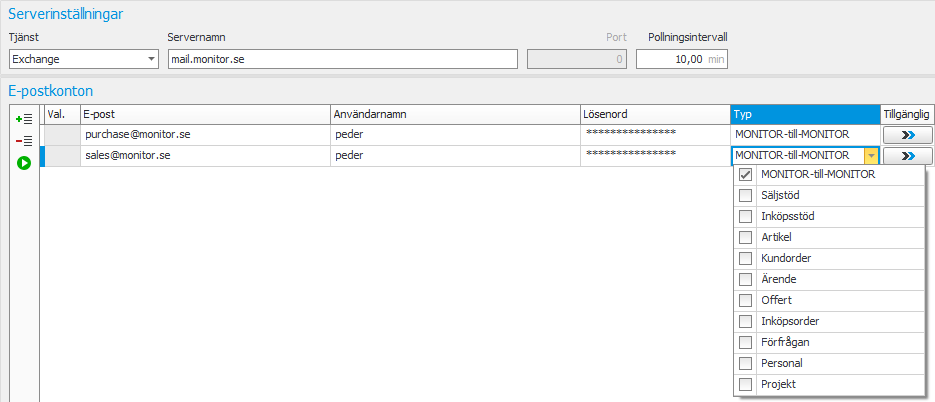
I rutinen Användare visas de e-postkonton som har Monitor-till-Monitor aktiverat under Typ i ovanstående rutin och som där är satta som tillgängliga för användaren. Förvalt är att e-post till varje e-postkonto är aktiverat att visas (i skrivbordskomponenten Inkorg Monitor-till-Monitor). För varje e-postkonto går det att styra vilka Typer av Monitor-till-Monitor e-post som systemet ska bevaka åt användaren. Förvalt är alla typer aktiverade som finns i dagsläget, vilket är: Kundorder, Faktura, Inköpsorder, Ärende och Försäljningsprognos.
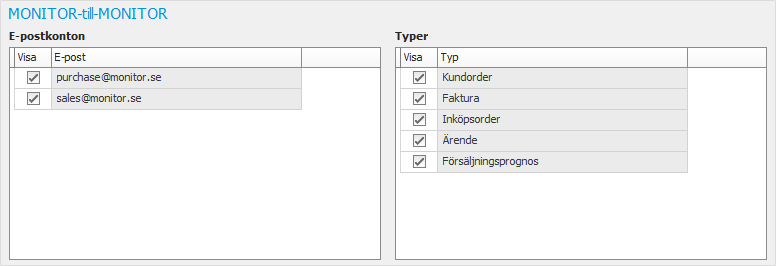
När sedan e-post av någon av typerna för Monitor-till-Monitor inkommer till något av dessa e-postkonton, så importeras den e-posten automatiskt och visas i skrivbordskomponenten Inkorg Monitor-till-Monitor. Det är de användare som både har visning av e-post till det e-postkontot aktiverad och den typen av e-post aktiverad i rutinen Användare som kan se den e-posten i skrivbordskomponenten.
Om det förekommer flera order/fakturor till samma leverantör/kund går det ställa in att dessa ska bifogas som en order/faktura per e-postmeddelande eller alla order/fakturor i ett enda e-postmeddelande. Inställningen görs generellt med systeminställningarna Skicka flera order i samma e-postmeddelande (Inköp) och Skicka flera order/fakturor i samma e-postmeddelande (Försäljning), som kan sättas till Ja eller Nej.

Inställningen går även att göra specifikt per e-postadress på leverantör (som mottagare av inköpsorder) och på kund (som mottagare av ordererkännande och/eller faktura). De inställningarna överstyr då de generella systeminställningarna ovan.
Denna skrivbordskomponent är en inkorg som visar information om Monitor-till-Monitor e-post som har inkommit. Det går att se typ av meddelande, status, tidpunkt meddelandet mottogs, avsändarens namn, företag, rubrik i meddelandet samt ursprung. Om e-posten har inkommit via Monitors bevakning visas avsändarens e-postadress som ursprung. Du kan också manuellt hämta in e-post genom "dra-och-släpp" av e-post med muspekaren, direkt från ditt e-postprogram till inkorgen. Då visas Manuell som ursprung.
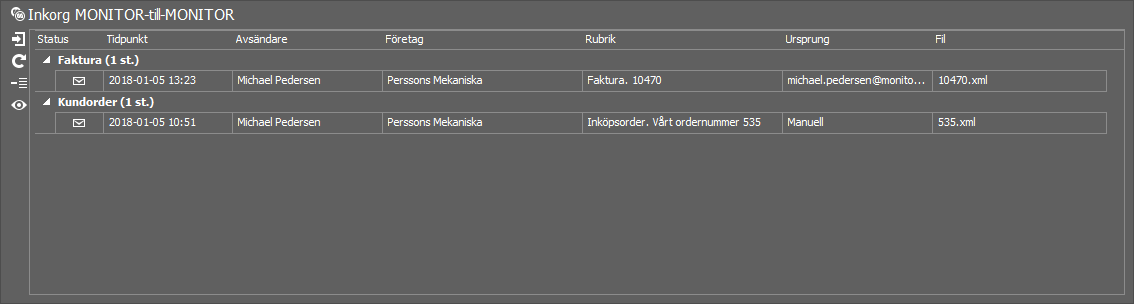
I inkorgen finns en funktionsmeny med en knapp för att importera bifogad XML-fil från inkorgen till berörd rutin, för bearbetning och registrering. Om e-postmeddelandet exempelvis har en bifogad inköpsorder som XML-fil öppnas rutinen Registrera kundorder plus ett importfönster för import av kundorder som visar information om vad XML-filen innehåller för data och vad den nya kundordern kommer att innehålla. Det går även att dubbelklicka på ett e-postmeddelande för att starta importen.
Innehåller exempelvis ett inkommet e-postmeddelande flera inköpsorder (kunden har ställt in att skicka flera inköpsorder i samma e-postmeddelande) kommer e-postmeddelandet att visas på flera rader i inkorgen (en rad per order). Du kan sedan importera dessa order var för sig för bearbetning och registrering som kundorder.
På funktionsmenyn finns det även knappar för att uppdatera inkorgen, ta bort e-postmeddelanden från inkorgen samt visa innehållet i e-postmeddelanden.
När du importerar en bifogad XML-fil till berörd rutin, så blir det e-postmeddelandet låst i inkorgen och ett hänglås  visas. Denna spärr är ett skydd så att inte andra användare råkar hämta in samma e-postmeddelande och skapa dubbletter i registreringsrutinen.
visas. Denna spärr är ett skydd så att inte andra användare råkar hämta in samma e-postmeddelande och skapa dubbletter i registreringsrutinen.
Om tillvalet EFH Workflow är installerat och XML-filen är en leverantörsfaktura, är knappen för att importera XML-fil spärrad. Det går inte heller att dubbelklicka på e-postmeddelandet för att importera fakturan. EFH Workflow importerar automatiskt leverantörsfakturor till rutinen Registrera leverantörsfaktura.
I importfönstret kan du se och ändra uppgifter för kundorderhuvudet om det t.ex. inte sker någon matchning av kund. Det går att välja ordernummer, ordertyp och kund. Det går att uppdatera vårt leverantörsnummer i Kundregister i Monitor ERP med vårt leverantörsnummer från importfilen. Det går även att välja om leveransadress för ordern ska vara enligt Monitor ERP eller importfilen.
Du kan jämföra kunduppgifter i Monitor ERP mot kunduppgifter i importfilen.
Du kan välja vilka orderrader (eller prognosrader vid import av försäljningsprognos från leveransplan) som ska tas med eller inte. Det går också välja om kundkoppling ska uppdateras/skapas eller inte på artikeln på respektive orderrad/prognosrad. Förvalt är kundkoppling markerad att uppdateras/skapas på alla raderna, men det går att styra med systeminställningen Uppdatera/Skapa kundkoppling vid import av kundorder (XML).
Vid import av inköpsorder (orderbekräftelse), går det att skapa en leverantörskoppling i de fall leverantörskoppling saknas för artikeln. Vid import av inköpsorder (orderbekräftelse) importeras förvalt även textrader, men det går välja att dessa inte ska importeras. I de fall en redan importerad inköpsorder ska importeras igen (ändringar har skett på orderbekräftelsen) är enbart tillkomna eller ändrade orderrader markerade att importeras.
Du kan se uppgifter på orderrader och göra korrigeringar av vissa uppgifter innan t.ex. en order skapas. Är det t.ex. differenser eller data som inte överensstämmer helt mellan Monitor ERP och importfilen, så visas dessa differenser som varningar  med orsaken i text i importfönstret. Varningarna finns kvar även efter att ordern skapats och visas i valideringsrutan på ordern, för att du vid behov ska kunna korrigera vid ett senare tillfälle. Saknas data eller att det är fel data, t.ex. att artikelnummer i importfilen inte hittas i Monitor ERP, så visas det som ett fel
med orsaken i text i importfönstret. Varningarna finns kvar även efter att ordern skapats och visas i valideringsrutan på ordern, för att du vid behov ska kunna korrigera vid ett senare tillfälle. Saknas data eller att det är fel data, t.ex. att artikelnummer i importfilen inte hittas i Monitor ERP, så visas det som ett fel  . Då kan du manuellt välja rätt artikel på orderraden, alternativt välja att inte ta med den orderraden.
. Då kan du manuellt välja rätt artikel på orderraden, alternativt välja att inte ta med den orderraden.
Är det en ändrad inköpsorder i importfilen som importeras och du väljer att uppdatera den befintliga kundordern, kommer orderhuvudet att uppdateras och alla orderrader utan orderkoppling ersättas med raderna från den importerade ordern. I importfönstret visas också information om detta. Först görs också en kontroll om det finns mer än en kundorder med samma kundens ordernummer. I det fallet får du välja i importfönstret vilken kundorder som ska uppdateras.
I importfönstret finns även en PDF-visare så att du kan se en bild av ordern i importfilen, i exemplet nedan inköpsordern. Det är den bifogade PDF-filen som används för det. Eventuella övriga bifogade PDF-filer i e-postmeddelandet, exempelvis ritningar, kan också visas.
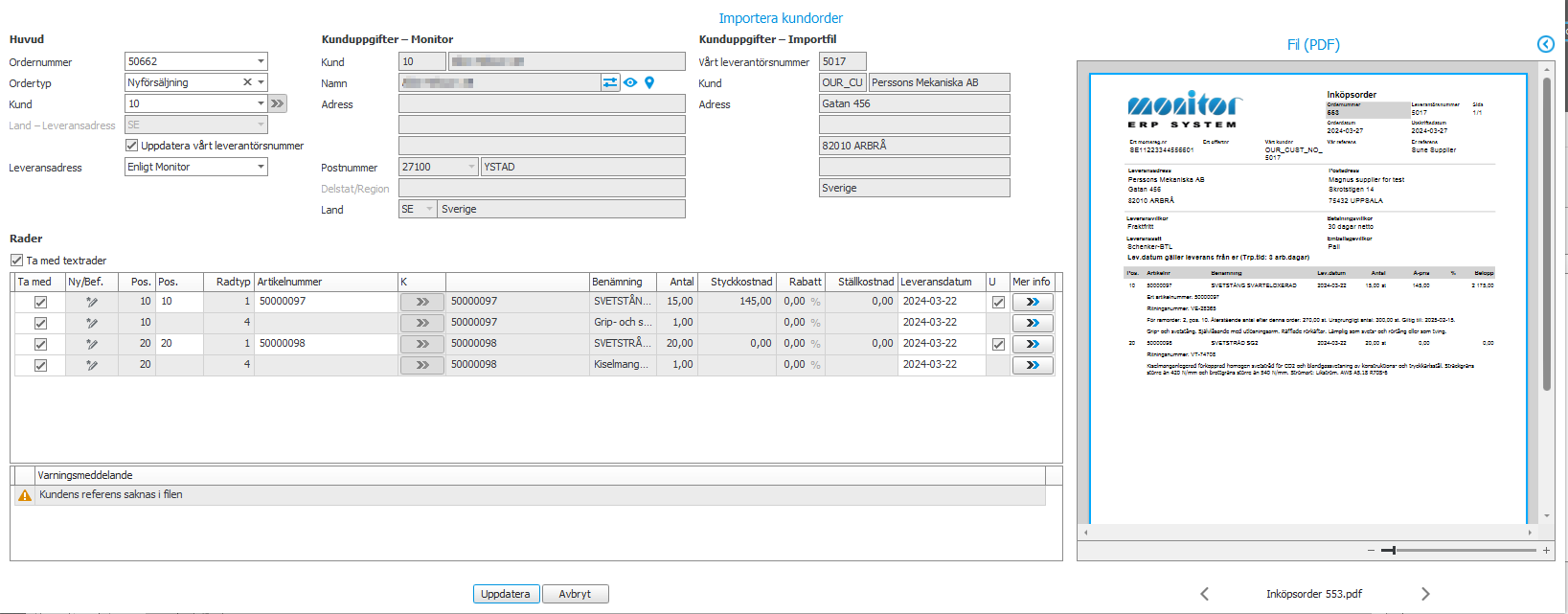
Ordern skapas när du sparar i rutinen efter att importfönstret stängts. Då loggas e-postmeddelandet och visas i fliken Aktiviteter på ordern. Där kan du även ta upp e-postmeddelandet och se hela innehållet.
Importera en orderfil med legeringstillägg som kommer från Monitor ERP
I en fil skapad från Monitor ERP har legeringsraderna samma radtyp som artikelrader. Detta betyder att i Monitor-till-Monitor importdialogrutan kommer legeringsraden att se ut som en vanlig artikelrad rad och kryssrutan Inkludera är förvalt markerad. Men även om legeringsraden är markerad för import kommer den aldrig att importeras hela vägen in till orderraden, så länge de matchar befintliga legeringsrader på ordern. En matchande legeringsrad kommer endast att importeras till en speciell tabell som används för att jämföra matchande orderrader med importerade rader och indikera skillnader med varningar i Registrera kundorder. Om det finns befintliga och matchande legeringsrader på ordern kommer dessa aldrig att uppdateras från importfilen. Det är viktigt att veta att legeringsrader på en kundorder heller aldrig skapas från en importfil, så länge de matchar befintliga legeringsrader på ordern. Enbart om raderna är markerade för import och inte matchar någon befintlig legeringsrad kommer legeringsraden från filen att importeras och skapa orderrader. I alla andra fall skapas legeringsrader på kundordern endast i Monitor ERP. (När legeringsraderna skapas i Monitor ERP beror på inställningen Legeringskostnad i Kundregister).
I vissa lägen när leverantören inte kan hittas automatiskt, p.g.a. att samma leverantörsnummer finns på fler än en leverantör i fältet Vårt kundnummer söker systemet vidare, och söker även på fälten Organisationsnummer, Momsregistreringsnummer, Bankgironummer, PlusGironummer och Bankkontonummer.
När du tar emot ett e-postmeddelande med en bifogad leveransplan så drar och släpper du det till inboxen för M2M som vanligt.
Om e-postmeddelandet innehåller en XML-fil av typen Leveransplan (fullständig) öppnas rutinen Hantera importer (M2M). I rutinen finns en flik Leveransplan för att hantera import av en fullständig leveransplan. Här visas felmeddelanden och kan rätta felen, om till exempel leveransplanetyp, kund eller artikel inte hittas automatiskt. När du sedan trycker på Spara så öppnas den nya leveransplanen i rutinen Registrera leveransplan – Försäljning, där du vid behov kan göra ytterligare justeringar innan du sparar den nya leveransplanen.
Om e-postmeddelandet innehåller en XML-filen av typen Leveransplan (endast inköpsförslag) så öppnas dialogen för Importera försäljningsprognos och när du trycker på Skapa så öppnas rutinen Registrera försäljningsprognos.
Förutsättningar
- För att kunna skicka och ta emot fullständig leveransplan måste du använda Monitor ERP version 25.1 eller senare.
- För att ta emot fullständig leveransplaner måste du lägga upp en leveransplanetyp i rutinen Leveransplanetyper – Försäljning.
Du kan också manuellt importera order, fakturor eller ärenden utan att ha gjort e-postinställningarna för Monitor-till-Monitor enligt ovan. Användaren behöver då bara lägga in skrivbordskomponenten Inkorg Monitor-till-Monitor, och kan sedan dra och släppa e-posten eller enbart den bifogade XML-filen till inkorgen. Monitor ERP analyserar automatiskt vilken typ av XML-fil det är, öppnar berörd rutin och läser in ordern, fakturan eller ärendet.






